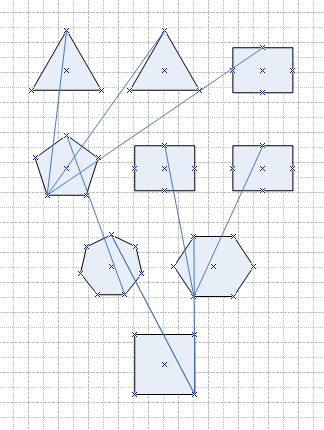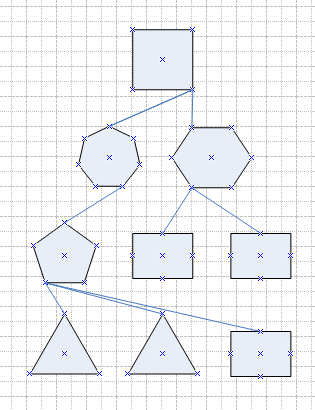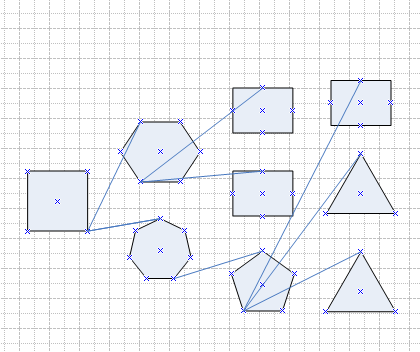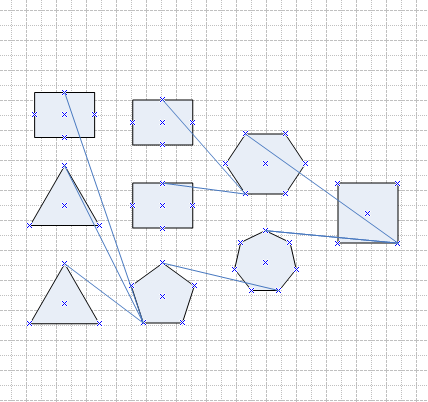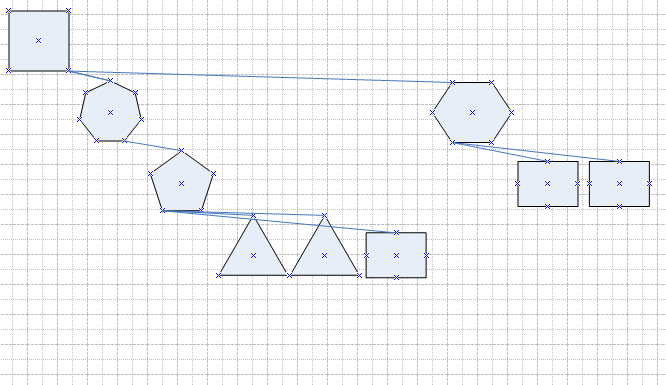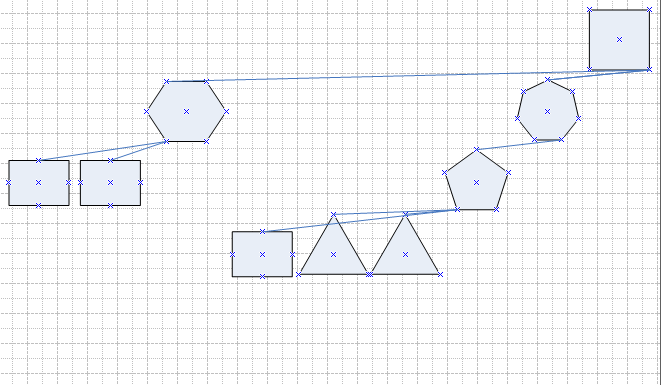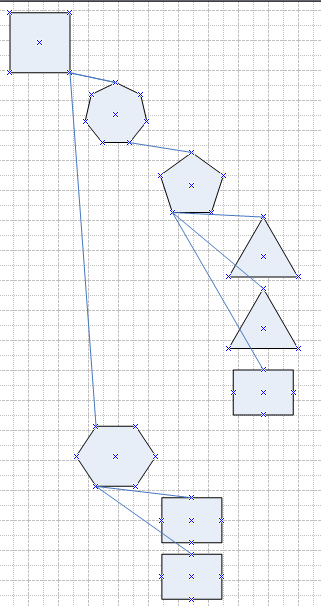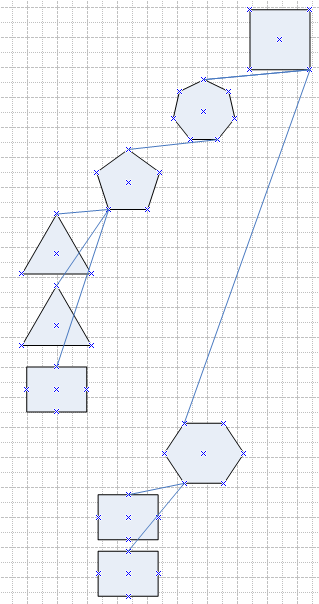Şekilleri Oluşturun, Güncelleyin, Düzenleyin ve Otomatik Sığdırın
Diagram oluşturma
Aspose.Diagram for .NET, Microsoft Office Otomasyon olmadan kendi uygulamalarınız içinden Microsoft Visio diyagramlarını okumanızı ve oluşturmanızı sağlar. Yeni belgeler oluştururken ilk adım, bir diagram oluşturmaktır. Ardındanşekiller ve bağlayıcılar ekleyindiagram’i oluşturmak için.Diagram yeni bir diagram oluşturmak için sınıf.
Programlama Örneği
Akış Şeması Stilinde Yerleşim Şekilleri
Akış şemaları ve ağ şemaları gibi belirli bağlantılı çizimlerle,Düzen Şekilleri şekilleri otomatik olarak konumlandırma özelliği. Otomatik olarak konumlandırma, her şekli manuel olarak yeni bir konuma sürüklemekten daha hızlıdır.
Örneğin, yeni bir süreci dahil etmek için büyük bir akış şemasını güncelliyorsanız, süreci oluşturan şekilleri ekleyip bağlayabilir ve ardından güncellenen çizimin mizanpajını otomatik olarak düzenlemek için mizanpaj özelliğini kullanabilirsiniz.
Tarafından sunulan Düzen yöntemiDiagram class, diagram’in tüm sayfalarında şekilleri düzenler ve/veya bağlayıcıları yeniden yönlendirir. Bu yöntem birDüzen Seçenekleriargüman olarak nesne. Şekilleri otomatik olarak düzenlemek için LayoutOptions sınıfı tarafından sunulan farklı özellikleri kullanın.
Aşağıdaki resim, otomatik düzen uygulanmadan önce bu makaledeki kod parçacıkları tarafından yüklenen diagram’i göstermektedir. Kod parçacıkları nasıl uygulanacağını gösterirakış şeması düzenleri vekompakt ağaç düzenleri.
Kaynak diagram.
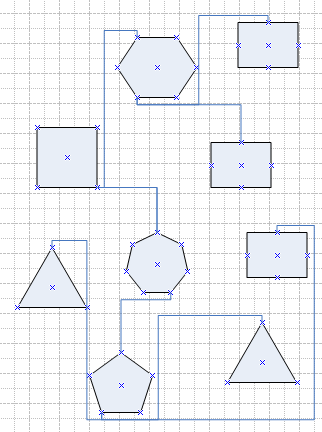
Bu makaledeki kod parçacıkları, diagram kaynağını alır ve her birini ayrı bir dosyaya kaydederek ona birkaç otomatik düzen türü uygular.
Düzen aşağıdan yukarıya şekillenir
|
Yerleşim şekilleri yukarıdan aşağıya
|
|---|---|
Düzen şekilleri soldan sağa
|
Düzen şekilleri sağdan sola
|
| Şekilleri akış şeması stilinde düzenlemek için: |
- Diagram sınıfının bir örneğini oluşturun.
- LayoutOptions sınıfının bir örneğini oluşturun ve Flowchart stiliyle ilgili özellikleri ayarlayın.
- LayoutOptions’ı geçirerek Diagram sınıfının Layout yöntemini çağırın.
- Visio çizimini yazmak için Diagram sınıfının Save yöntemini çağırın.
Akış Şeması Stili Programlama Örneği
Şekilleri Kompakt Ağaç Stilinde Yerleştirme
Kompakt ağaç düzeni stili, bir ağaç yapısı oluşturmaya çalışır. ile aynı girdi dosyasını kullanır.yukarıdaki örnekve birkaç farklı kompakt ağaç stiline kaydeder.
Kompakt ağaç düzeni - aşağı ve sağ
|
|---|
Kompakt ağaç düzeni - aşağı ve sola
|
Kompakt ağaç düzeni - sağa ve aşağıya
|
Kompakt ağaç düzeni - sol ve aşağı
|
|---|---|
| Şekilleri kompakt ağaç stilinde düzenlemek için: |
- örneğini oluşturunDiagram sınıf.
- LayoutOptions sınıfının bir örneğini oluşturun ve kompakt ağaç stili özelliklerini ayarlayın.
- LayoutOptions’ı geçirerek Diagram sınıfının Layout yöntemini çağırın.
- Visio dosyasını yazmak için Diagram sınıfının Save yöntemini çağırın.
Kompakt Ağaç Stili Programlama Örneği
Visio Diagram’i otomatik sığdır
Aspose.Diagram API, Visio çiziminin otomatik sığdırılmasını destekler. Bu özellik işlemi, dış şekilleri Visio sayfa sınırının içine getirmeye yardımcı olur. Aspose.Diagram for .NET API varDiagram Visio çizimini temsil eden sınıf. buDiyagramKaydetmeSeçenekleri class, Visio çizimine otomatik sığdırmak için AutoFitPageToDrawingContent özelliğini gösterir.
Bu örnek şu şekilde çalışır:
- Diagram sınıfından bir nesne oluşturun.
- DiagramSaveOptions sınıfından bir nesne oluşturun ve ortaya çıkan dosya biçimini iletin.
- DiagramSaveOptions nesnesinin AutoFitPageToDrawingContent özelliğini ayarlayın.
- Diagram sınıf nesnesinin Kaydetme yöntemini çağırın ve ayrıca tam dosya yolunu ve DiagramSaveOptions nesnesini iletin.
Otomatik Sığdırma Programlama Örneği
Aşağıdaki örnek kod, Visio diagram’de şekillerin nasıl otomatik sığdırılacağını gösterir.
VBA Project ile Çalışmak
Visio Diagram’de VBA Modül Kodunu Değiştirin
Bu makale, Aspose.Diagram for .NET kullanılarak bir VBA modül kodunun otomatik olarak nasıl değiştirileceğini gösterir.Vba Modülü, VbaModül Koleksiyonu, Vba Projesi, VbaProje Referansı veVbaProjectReferenceCollection sınıflar. Bu sınıflar, VBA projesi üzerinde kontrol sahibi olmanıza yardımcı olur. Geliştiriciler, VBA modül kodunu çıkarabilir ve değiştirebilir.
VBA Modülü Kod Programlama Örneği Değiştirin
Lütfen bu kod örneğini kontrol edin:
Visio Diagram’den Tüm Makroları Kaldır
Aspose.Diagram for .NET, geliştiricilerin Visio diagram’den tüm makroları kaldırmasına olanak tanır.Diagram sınıfı, Visio çiziminden tüm makroları kaldırmanıza olanak tanır.
Tüm Makroları Kaldır Programlama Örneği
VSTO ile Yeni Diagram Oluşturma
Aspose.Diagram for .NETgeliştiricilerin Microsoft Office Visio diyagramları oluşturup bunlarla çalışmasına ve yazılım uygulamalarına özellikler eklemesine olanak tanır. Visio dosyalarıyla çalışmanın başka yolları da vardır, en yaygını Microsoft Otomasyon’dur. Ne yazık ki, bunun bazı sınırlamaları var. Aspose.Diagram güçlü ve hızlıdır ve Microsoft Office kurulumu olmadan bağımsız çalışır.
Bu geçiş makalesi, öncelikle nasıl kullanılacağını gösterirVSTO ve daha sonraAspose.Diagram for .NET yeni bir diagram oluşturmak ve ona bazı şekiller eklemek için. Aspose.Diagram kodunun VSTO kodundan daha kısa olduğunu fark edeceksiniz. Kodu kendi gelişiminiz için bir temel olarak kullanmaktan çekinmeyin ve ihtiyaçlarınızı karşılayacak şekilde geliştirin. VSTO, Microsoft Visio dosyalarıyla programlama yapmanızı sağlar. Yeni bir diagram oluşturmak için:
- Bir Visio uygulama nesnesi oluşturun.
- Uygulama nesnesini görünmez yapın.
- Boş bir diagram oluşturun.
- Visio kalıptan (şablon) şekiller ekleyin.
- Dosyayı VDX olarak kaydedin.
VSTO Programlama Örneği ile Yeni Diagram Oluşturun
Örnek:
Aspose.Diagram for .NET ile Yeni Diagram Oluşturma
Aspose.Diagram API kullanarak geliştiriciler makinede Microsoft Office Visio kurulumuna ihtiyaç duymazlar ve Microsoft Office Otomasyondan bağımsız çalışabilirler.
Yeni bir diagram oluşturmak için:
- Boş bir diagram oluşturun.
- Visio kalıptan (şablon) şekiller ekleyin.
- Dosyayı VDX olarak kaydedin.
Yeni Diagram ile Aspose.Diagram for .NET Programlama Örneği
Örnek:
Şekil Özelliklerini Güncelle
Microsoft Visio diyagramlarıyla çalışırken, kullanıcılar metin, stil, konum, yükseklik ve genişlik gibi şekil özelliklerini güncelleyebilir. Visio dosyalarıyla çalışan bir yazılım geliştiricisi olarak, bunu programlı olarak yapmanız istenecektir. İyi haber şu ki, Microsoft’in sağladığı Visio dosyalarıyla programlama mekanizmaları, VSTO kullanılarak veyaAspose.Diagram for .NET.
Aşağıdaki konu nasıl kullanılacağını gösterirVSTO veAspose.Diagram şekil özelliklerini güncellemek için. Aşağıdaki kod parçacıkları, VSTO ve Aspose.Diagram for .NET için şekil özelliklerinin nasıl güncelleneceğini gösterir. Kodu kullanmaktan ve kendi özel durumunuza uygulamaktan çekinmeyin.
Şekil Özelliklerini VSTO ile Güncelleme
VSTO, Microsoft Visio dosyalarıyla programlama yapmanızı sağlar. Şekil özelliklerini güncellemek için:
- Bir Visio uygulama nesnesi oluşturun.
- Uygulama nesnesini görünmez yapın.
- Mevcut bir Visio VSD dosyasını açın.
- Gerekli şekli bulun.
- Şekil özelliklerini (metin, metin stili, konum ve boyut) güncelleyin.
- Dosyayı VDX olarak kaydedin.
VSTO Programlama Örneği ile Şekil Özelliklerini Güncelleme
Örnek:
Aspose.Diagram for .NET ile Şekil Özelliklerini Güncelleme
Aspose.Diagram API kullanarak geliştiriciler makinede Microsoft Office Visio’e ihtiyaç duymazlar ve Microsoft Office Otomasyondan bağımsız çalışabilirler.
Aspose.Diagram for .NET ile şekil özelliklerini güncellemek için:
- Mevcut bir Visio VSD dosyasını açın.
- Gerekli şekli bulun.
- Şekil özelliklerini (metin, metin stili, konum ve boyut) güncelleyin.
- Dosyayı VDX olarak kaydedin.
Aspose.Diagram for .NET Programlama Örneği ile Şekil Özelliklerini Güncelleme
Örnek: